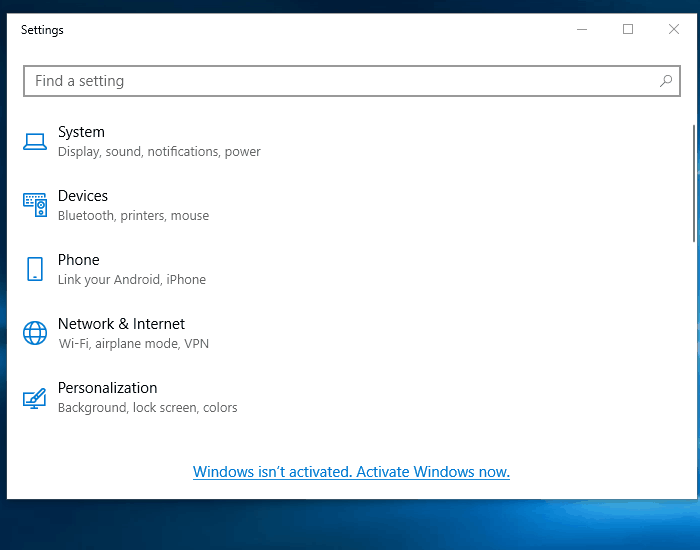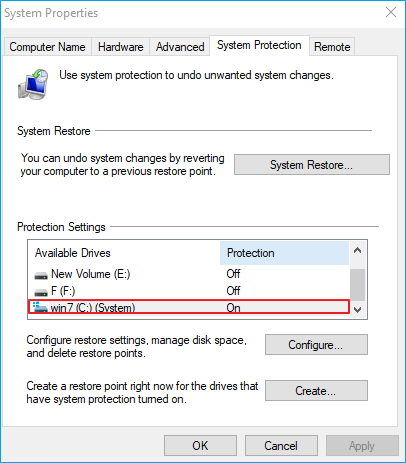ما ستحذف البرامج التي تم إزالة تثبيتها
عديد من مستخدم الكمبيوتر إلغاء تثبيت البرامج في الويندوز 10 لتحرير مساحة القرص. قد يأخذ المستخدمون هذه الطريقة لحل مشكلة عدم كفاية مساحة القرص ، على الرغم من أنهم لا يرغبون في إزالة تلك البرامج التي استخدموها لفترة طويلة بالإضافة إلى ذلك ، و حذف نظام الويندوز 10 برامج المستخدمين بفضل تحديثه. ستقوم بعض التحديثات تلقائيا بإلغاء تثبيت البرامج غير المتوافقة، لا بحث مستخدمون مكان البرامج، مما يجعلهم مشوشين للغاية.
عند الانتقال إلى "الإعدادات" > "تطبيقات" > "تطبيقات وميزات" لإلغاء تثبيت برنامج على الويندوز 10، سوف تقوم بإزالة كافة ملفات التطبيق على الكمبيوتر. بالإضافة إلى ذلك، سيتم حذف البيانات التي تم إنشاؤها لاحقًا أثناء استخدام التطبيق من جهاز الكمبيوتر الخاص بك. وهذا يعني أن ملف exe و مجلد التثبيت الخاص بالتطبيق سيتم إزالته بشكل عام.
إذا حاولت إعادة تثبيت برنامج التي تم إزالة تثبيتها ، ليس فقط حاجة استعادة الملف .exe ولكن أيضا تحتاج استرداد الملفات التي تم إلغاء تثبيتها والبيانات التي يقوم البرنامج بإنشائها. إذا كان هذا هو ما تريد، يمكنك اتباع الخطوات التالية.
| حلول قابلة للتطبيق |
استكشاف الأخطاء وإصلاحها خطوة بخطوة |
| الحل 1. استخدام برنامج استعادة البيانات EaseUS |
تشغيل مرشد استعادة البيانات EaseUS، حدد محرك الأقراص الذي قمت بإلغاء البرامج وانقر زر "مسح"، البحث عن وتحديد برنامج الهدف الإعداد وملفات التثبيت وانقر زر "استعادة"... الخطوات الكاملة ...الخطوات الكاملة |
| الحل 2. استخدام وظيفة استعادة النظام |
حدد زر "ابدأ" وانقر على "إعدادات (رمز الترس)". البحث عن "الاستعادة" في إعدادات الويندوز اختيار "الستعادة" > "فتح استعادة النظام" > "التالي". اختر نقطة استعادة...الخطوات الكاملة |
كيفية استعادة البرامج التي تم إزالة تثبيتها على نظام ويندوز 10
لاستعادة البرامج التي تم إلغاء تثبيتها على نظام ويندوز 10، يمكنك استخدام أداة استعادة البيانات لجهة خارجية أو استعادة نظام الويندوز10 .
هنا هو جدول المقارنة التي يمكن أن تساعدك على تحديد الأداة التي تناسب احتياجاتك أكثر من غيرها.
| المقارنة |
مرشد استعادة البيانات EaseUS |
استعادة نظام الويندوز |
| تؤثر على البرامج المثبتة حديثا |
× |
√ (ستنزيل التطبيقات المثبتة بعد إزالة نقطة الاستعادة ) |
| استعادة الملفات المحذوفة بطريق الخطأ / التهيئة |
√ |
×
|
| استعادة الملفات من محرك الأقراص الصلبة الخارجية |
√ |
× |
| معاينة قبل الاستعادة |
√ |
× |
الطريقة 1. استعادة برامج التي تم إزالة تثبيتها باستخدام مرشد استعادة البيانات EaseUS
بفضل استخدام استعادة النظام للتراجع عن إلغاء البرنامج في ويندوز 10 لديه بعض عيوب، ف نقترحك أن محاولة برنامجEaseUS data recovery wizard كخيار الأفضل.
برنامج EaseUS data recovery wizard –هو برنامج استعادة القرص الصلب متعدد الوظائف ، يساعدك على استعادة البرامج التي يتم إلغاء تثبيتها ، بما في ذلك ملف exe ، مجلد التثبيت ، والبيانات التي إنشاءها. لن تضر الأداة بالتطبيقات والبيانات الموجودة لديك، لذلك لا داعي للقلق بشأن فقدان بيانات أخرى بعد استعادة بيانات التطبيق واحد. هي الميزات الرئيسية لEaseUS data recovery wizard.
- استعادة الملفات المحذوفة، المتهيئة، والملفات المفقودة
- بحث الملفات من محرك القرص الصلب المحلي، محرك الأقراص الصلبة الخارجية، محرك أقراص USB المحمولة، بطاقة الذاكرة، وغيرها من أجهزة التخزين المتوافقة مع ويندوز
- استعادة جميع أنواع الملفات الموجودة
- 100٪ آمنة، لايوجد الفيروسات، ولا المكونات الإضافية
تحميل البرنامج ،واتبع الدليل التالي لمعرفة كيفية إعادة تثبيت البرامج التي تم إزالة تثبيتها.
- المهم
- الشرط المسبق لاستعادة البيانات الناجحة هو أن الملفات المحذوفة لا يتم غطوها بمحتوى جديد. لذلك، تجنب استخدام محرك القرص الصلب الذي يخزن بياناتك التي تريد استعادةها ، وتنفيذ استعادة البيانات في أسرع وقت ممكن.
بعد بحث البرامج التي تم إلغاء تثبيتها على الويندوز 10، يمكنك الآن النقرتين الملف exe لتثبيت التطبيق مرة أخرى.
الطريقة 2. استعادة البرامج التي تم إلغاء تثبيت باستخدام استعادة النظام
استعادة النظام هي ميزة في Microsoft Windows التي تسمح للمستخدمين إعادة حالة أجهزة الكمبيوتر خاصة بهم إلى نقطة سابقة في الوقت (بما في ذلك ملفات النظام والتطبيقات و التسجيل المثبتة الويندوز وإعدادات النظام). وهكذا، يمكن استخدامه استعادة من أعطال النظام أو مشاكل أخرى. بما في استعادة البرامج التي تم إلغاء تثبيتها.
سيعيد هذا الخيار الكمبيوتر إلى النقطة السابقة في الوقت ، تسمى نقطة استعادة النظام. يتم إنشاء نقاط الاستعادة عند تثبيت تطبيق جديد أو برنامج تشغيل أو تحديث الويندوز. لا يتؤثر على الملفات الشخصية الخاصة بك، بل سيحذف تثبيت تطبيق و برنامج تشغيل أو تحديث التي يتم إنشاء نقاط الاستعادة.
لاستعادة من نقطة استعادة نظام ويندوز:
الخطوة 1. اختيار زر "ابدأ" وانقر على "إعدادات (رمز الترس)".
الخطوة 2. البحث عن "الاستعادة" في إعدادات الويندوز.
الخطوة 3. اختيار "الاستعادة" > "فتح استعادة النظام" > "الخطوة التالي".
الخطوة 4. اختيار نقطة استعادة قبل إلغاء تثبيت البرنامج ثم انقر زر "الخطوة التالي".
![استخدام وظيفة لستعادة النظام لاستعادة البرنامج الذي تم إزالة التثبيت]()
إذا لم تجد نقاط استعادة، فقد يكون ذلك بسبب عدم تشغيل حماية النظام (الخيار قيد التشغيل بشكل افتراضي). للفحص من ذلك، انتقل إلى "لوحة التحكم"، والبحث عن "استعادة"، ثم اختيار "استعادة" > "توزيع استعادة النظام" > "توزيع" وتأكد من اختيار "تشغيل حماية النظام".
![فحص حماية النظام]()
كلتا الطريقتين أعلاه تمكنك من فحص البرامج التي تم إلغاء تثبيتها. اختيار الطريقة الأفضل مناسبتك. إذا تم إغلاق وظيفة حماية النظام، فإن استخدام
أداة استعادة البيانات من جهة خارجية هو الطريقة الوحيدة لاستعادة التطبيقات المطلوبة.
في النهاية
إذا قمت بإلغاء تثبيت البرامج على جهاز الكمبيوتر الخاص بك لتحرير مساحة وتسريع الويندوز 10، حاول الطرق ا الأخرى. في الواقع، هناك العديد من الطرق لزيادة مساحة محرك الأقراص C في الويندوز 10باستخدام أداة إدارة الأقراص أو برنامج إدارة القسم لجهة خارجية. ، والأهم من ذلك ، إلغاء تثبيت البرامج المثبتة أو حذف ملفات البرامج لن يساعد على استعادة مساحة القرص الكبيرة التي تحتاج إليها.
![]()
![]()
![]()
![]()
![]()
![]()